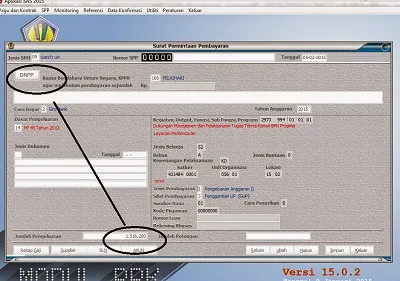السَّلاَمُ عَلَيْكُمْ وَرَحْمَةُ اللهِ وَبَرَكَاتُهُ
Sebelumnya dika sudah share terkait "Solusi Error sata Membuat dan Mencetak ADK DRPP" , dimana update Aplikasi SAS terakhir-terakhir ini sudah menggunakan ADK DRPP ketika teman-teman satker akan membuat SPM GUP, akan tetapi kemarin ternyata masih terdapat beberapa error saat load ADK DRPP. Alhamdulillah terkait error tersebut sudah bisa teratasi dengan Update terbaru Aplikasi SAS, Dimana sudah dika compiled update nya agar lebih memudahkan teman-teman satuan kerja dalam melakukan Instalai. Selanjutnya teman-teman satuan kerja bisa membuat SPM GUP dengan menggunakan ADK DRPP.
Beberapa masalah yang sudah teratasi terkait Membuat SPM GUP dengan ADK DRPP
- Ketika load saat bikin SPP nilai pada DRPP sudah sama dengan jumlah Pengeluaran pada SPP
- Pencetakan DRPP sudah tidak terdouble-double lagi > Pastikan buat yang sudah membuat DRPP sebelumnya idlakukan Update ini, silahkan dihapus terlebih dahulu, kemudian bikin DRPP kembali.
- Proses kirim ADK DRPP sudah sesuai dengan nomor DRPP nya.
- dst..
Lakukan Hapus Terlebih dahulu DRPP yang sudah direkam sebelumnya
- Agar file DRPP terbentuk dengan baik, Lakukan Penghapusan pada DRPP yang sudah direkam sebelumnya.
- Masuk ke Aplikasi Silabi > Bendahara Pengeluran > RUH DRPP
- Hapus semua DRPP yang sudah direkam sebelumnya
- Kemudian lakukan Download dan Update Perbaikan Aplikasi SAS dibawah ini
- Setelah dilakukan Update, silahkan rekam kembali DRPP nya
- Kemudian setelah direkam , Lakukan Kirim DRPP
- File ADK DRPP secara default terletak pada folder di C:\AplikasiSAS2015\DRPP
Untuk cara Merekam DRPP sudah pernah dika tulis juga:
Download Perbaikan Aplikasi SAS 2015
Cara Membuat SPP GUP dengan ADK DRPP
- Pastikan ikuti langkah yang sudah dika sebutkan diatas, agar ketika proses load ADK DRPP tidak terjadi masalah.
- Ketika membuat SPP pastikan load terlebih dahulu ADK DRPP nya dengan klik tombol DRPP, seperti gambar yang dika sertakan diatas.
- Setelah diload ADK DRPP otomatis nilai SPP pada jumlah pengeluran akan sama dengan nilai DRPP nya.
- Langkah berikutnya ikuti seperti pembuat SPP biasanya.
Teman-teman satker tinggal melakukan Update Aplikasi SAS diatas, Insya Allah error terkait Pembuatan SPP GUP dengan ADK DRPP akan teratasi.
Mungkin ini sedikit Informasi terkait Solusi Error saat membuat SPP GUP dengan menggunakan ADK DRPP, semoga bisa bermanfaat buat teman-teman satker semuanya..
Keep Share,..
Salam Perbendaharaan.. :)
Tulisan Terkait :
وَ السَّلاَمُ عَلَيْكُمْ وَرَحْمَةُ اللهِ وَبَرَكَاتُهُ